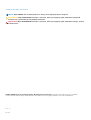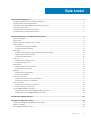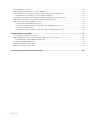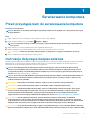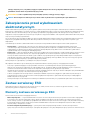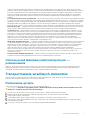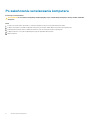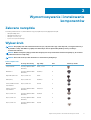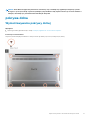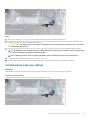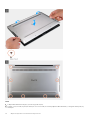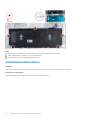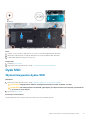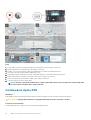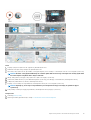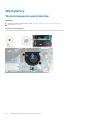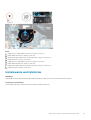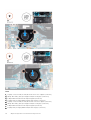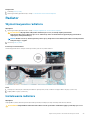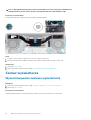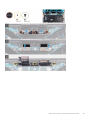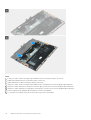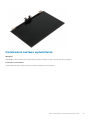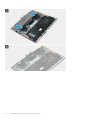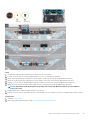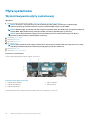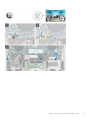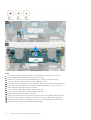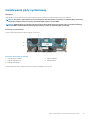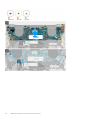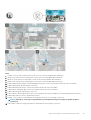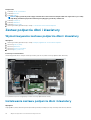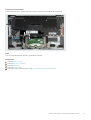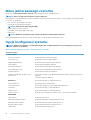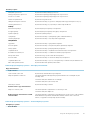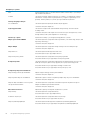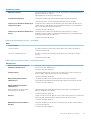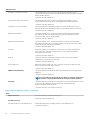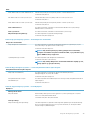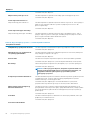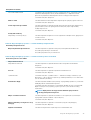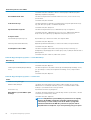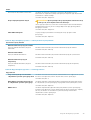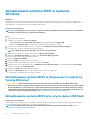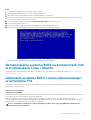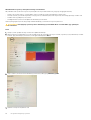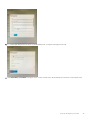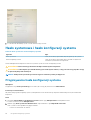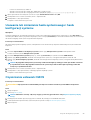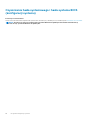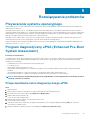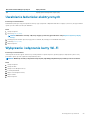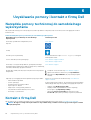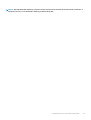XPS 13 9300
Instrukcja serwisowa
Model regulacji: P117G
Typ regulacji: P117G001

Uwagi, przestrogi i ostrzeżenia
UWAGA: Napis UWAGA oznacza ważną wiadomość, która pomoże lepiej wykorzystać komputer.
OSTRZEŻENIE: Napis PRZESTROGA informuje o sytuacjach, w których występuje ryzyko uszkodzenia sprzętu lub
utraty danych, i przedstawia sposoby uniknięcia problemu.
PRZESTROGA: Napis OSTRZEŻENIE informuje o sytuacjach, w których występuje ryzyko uszkodzenia sprzętu, obrażeń
ciała lub śmierci.
© 2019–2020 Dell Inc. lub podmioty zależne. Wszelkie prawa zastrzeżone. Dell, EMC i inne znaki towarowe są znakami
towarowymi firmy Dell Inc. lub jej spółek zależnych. Inne znaki towarowe mogą być znakami towarowymi ich właścicieli.
2020 - 02
Wer. A01

1 Serwisowanie komputera.............................................................................................................. 5
Przed przystąpieniem do serwisowania komputera..........................................................................................................5
Instrukcje dotyczące bezpieczeństwa................................................................................................................................5
Zabezpieczenie przed wyładowaniem elektrostatycznym............................................................................................... 6
Zestaw serwisowy ESD........................................................................................................................................................ 6
Transportowanie wrażliwych elementów........................................................................................................................... 7
Po zakończeniu serwisowania komputera..........................................................................................................................8
2 Wymontowywanie i instalowanie komponentów.............................................................................. 9
Zalecane narzędzia................................................................................................................................................................9
Wykaz śrub.............................................................................................................................................................................9
Główne elementy komputera XPS 13 9300...................................................................................................................... 10
pokrywa dolna........................................................................................................................................................................11
Wymontowywanie pokrywy dolnej................................................................................................................................11
Instalowanie pokrywy dolnej..........................................................................................................................................13
Akumulator............................................................................................................................................................................15
Środki ostrożności dotyczące akumulatora litowo-jonowego.................................................................................. 15
Wymontowywanie akumulatora................................................................................................................................... 15
Instalowanie akumulatora.............................................................................................................................................. 16
Dysk SSD...............................................................................................................................................................................17
Wymontowywanie dysku SSD...................................................................................................................................... 17
Instalowanie dysku SSD.................................................................................................................................................18
Wentylatory..........................................................................................................................................................................20
Wymontowywanie wentylatorów................................................................................................................................20
Instalowanie wentylatorów............................................................................................................................................21
Radiator.................................................................................................................................................................................23
Wymontowywanie radiatora.........................................................................................................................................23
Instalowanie radiatora................................................................................................................................................... 23
Zestaw wyświetlacza..........................................................................................................................................................24
Wymontowywanie zestawu wyświetlacza.................................................................................................................24
Instalowanie zestawu wyświetlacza............................................................................................................................27
Płyta systemowa................................................................................................................................................................. 30
Wymontowywanie płyty systemowej..........................................................................................................................30
Instalowanie płyty systemowej.....................................................................................................................................33
Zestaw podparcia dłoni i klawiatury.................................................................................................................................. 36
Wymontowywanie zestawu podparcia dłoni i klawiatury..........................................................................................36
Instalowanie zestawu podparcia dłoni i klawiatury.................................................................................................... 36
3 Sterowniki i pliki do pobrania.......................................................................................................38
4 Program konfiguracji systemu..................................................................................................... 39
Uruchamianie programu konfiguracji systemu BIOS.......................................................................................................39
Klawisze nawigacji............................................................................................................................................................... 39
Menu jednorazowego rozruchu.........................................................................................................................................40
Spis treści
Spis treści 3

Opcje konfiguracji systemu................................................................................................................................................ 40
Aktualizowanie systemu BIOS w systemie Windows......................................................................................................50
Aktualizowanie systemu BIOS w komputerach z włączoną funkcją BitLocker..................................................... 50
Aktualizowanie systemu BIOS przy użyciu dysku USB flash................................................................................... 50
Aktualizowanie systemu BIOS na komputerach Dell w środowiskach Linux i Ubuntu................................................ 51
Ładowanie systemu BIOS z menu jednorazowego uruchamiania F12...........................................................................51
Hasło systemowe i hasło konfiguracji systemu................................................................................................................ 54
Przypisywanie hasła konfiguracji systemu..................................................................................................................54
Usuwanie lub zmienianie hasła systemowego i hasła konfiguracji systemu........................................................... 55
Czyszczenie ustawień CMOS......................................................................................................................................55
Czyszczenie hasła systemowego i hasła systemu BIOS (konfiguracji systemu)...................................................56
5 Rozwiązywanie problemów..........................................................................................................57
Przywracanie systemu operacyjnego................................................................................................................................57
Program diagnostyczny ePSA (Enhanced Pre-Boot System Assessment)................................................................ 57
Przeprowadzanie testu diagnostycznego ePSA........................................................................................................57
Systemowe lampki diagnostyczne.................................................................................................................................... 58
Uwalnianie ładunków elektrycznych................................................................................................................................. 59
Wyłączanie i włączanie karty Wi-Fi................................................................................................................................... 59
6 Uzyskiwanie pomocy i kontakt z firmą Dell....................................................................................60
4
Spis treści

Serwisowanie komputera
Przed przystąpieniem do serwisowania komputera
Informacje na temat zadania
UWAGA: W zależności od zamówionej konfiguracji posiadany komputer może wyglądać nieco inaczej niż na ilustracjach
w tym dokumencie.
Kroki
1. Zapisz i zamknij wszystkie otwarte pliki, a także zamknij wszystkie otwarte aplikacje.
2. Wyłącz komputer. Kliknij kolejno opcje Start > Zasilanie > Wyłącz.
UWAGA: Jeśli używasz innego systemu operacyjnego, wyłącz urządzenie zgodnie z instrukcjami odpowiednimi dla
tego systemu.
3. Odłącz komputer i wszystkie urządzenia peryferyjne od gniazdek elektrycznych.
4. Odłącz od komputera wszystkie urządzenia sieciowe i peryferyjne, np. klawiaturę, mysz, monitor itd.
OSTRZEŻENIE: Kabel sieciowy należy odłączyć najpierw od komputera, a następnie od urządzenia sieciowego.
5. Wyjmij z komputera wszystkie karty pamięci i dyski optyczne.
Instrukcje dotyczące bezpieczeństwa
Aby uchronić komputer przed uszkodzeniem i zapewnić sobie bezpieczeństwo, należy przestrzegać następujących zaleceń dotyczących
bezpieczeństwa. O ile nie wskazano inaczej, każda procedura opisana w tym dokumencie zakłada, że użytkownik zapoznał się z
informacjami dotyczącymi bezpieczeństwa dostarczonymi z komputerem.
UWAGA
: Przed przystąpieniem do wykonywania czynności wymagających otwarcia obudowy komputera należy
zapoznać się z instrukcjami dotyczącymi bezpieczeństwa dostarczonymi z komputerem. Więcej informacji na temat
postępowania zgodnego z zasadami bezpieczeństwa znajduje się na stronie dotyczącej przestrzegania przepisów pod
adresem www.dell.com/regulatory_compliance.
UWAGA: Przed otwarciem jakichkolwiek pokryw lub paneli należy odłączyć komputer od wszystkich źródeł zasilania. Po
zakończeniu pracy wewnątrz komputera należy zainstalować pokrywy i panele oraz wkręcić śruby, a dopiero potem
podłączyć komputer do gniazdka.
OSTRZEŻENIE: Aby uniknąć uszkodzenia komputera, należy pracować na płaskiej i czystej powierzchni.
OSTRZEŻENIE: Karty i podzespoły należy trzymać za krawędzie i unikać dotykania wtyków i złączy.
OSTRZEŻENIE: Użytkownik powinien wykonać tylko czynności rozwiązywania problemów i naprawy, które zespół
pomocy technicznej firmy Dell autoryzował, lub, o które poprosił. Uszkodzenia wynikające z napraw serwisowych
nieautoryzowanych przez firmę Dell nie są objęte gwarancją. Należy zapoznać się z instrukcjami dotyczącymi
bezpieczeństwa dostarczonymi z produktem lub dostępnymi pod adresem www.dell.com/regulatory_compliance.
OSTRZEŻENIE: Przed dotknięciem dowolnego elementu wewnątrz komputera należy pozbyć się ładunków
elektrostatycznych z ciała, dotykając dowolnej nielakierowanej powierzchni komputera, np. metalowych elementów
z tyłu komputera. Podczas pracy należy okresowo dotykać niemalowanej powierzchni metalowej w celu odprowadzenia
ładunków elektrostatycznych, które mogłyby spowodować uszkodzenie wewnętrznych części składowych.
OSTRZEŻENIE: Przy odłączaniu kabla należy pociągnąć za wtyczkę lub uchwyt, a nie za sam kabel. Niektóre kable mają
złącza z zatrzaskami lub pokrętła, które przed odłączeniem kabla należy otworzyć lub odkręcić. Podczas odłączania kabli
1
Serwisowanie komputera 5

należy je trzymać prosto, aby uniknąć wygięcia styków w złączach. Podczas podłączania kabli należy zwrócić uwagę na
prawidłowe zorientowanie i wyrównanie złączy i portów.
OSTRZEŻENIE: Jeśli w czytniku kart pamięci znajduje się karta, należy ją nacisnąć i wyjąć.
UWAGA: Kolor komputera i niektórych części może różnić się nieznacznie od pokazanych w tym dokumencie.
Zabezpieczenie przed wyładowaniem
elektrostatycznym
Wyładowania elektrostatyczne (ESD) to główny problem podczas korzystania z podzespołów elektronicznych, a zwłaszcza wrażliwych
komponentów, takich jak karty rozszerzeń, procesory, moduły DIMM pamięci i płyty systemowe. Nawet najmniejsze wyładowania potrafią
uszkodzić obwody w niezauważalny sposób, powodując sporadycznie występujące problemy lub skracając żywotność produktu. Ze
względu na rosnące wymagania dotyczące energooszczędności i zagęszczenia układów ochrona przed wyładowaniami elektrostatycznymi
staje się coraz poważniejszym problemem.
Z powodu większej gęstości półprzewodników w najnowszych produktach firmy Dell ich wrażliwość na uszkodzenia elektrostatyczne jest
większa niż w przypadku wcześniejszych modeli. Dlatego niektóre wcześniej stosowane metody postępowania z częściami są już
nieprzydatne.
Uszkodzenia spowodowane wyładowaniami elektrostatycznymi można podzielić na dwie kategorie: katastrofalne i przejściowe.
• Katastrofalne — zdarzenia tego typu stanowią około 20 procent awarii związanych z wyładowaniami elektrostatycznymi.
Uszkodzenie powoduje natychmiastową i całkowitą utratę funkcjonalności urządzenia. Przykładem katastrofalnej awarii może być
moduł DIMM, który uległ wstrząsowi elektrostatycznemu i generuje błąd dotyczący braku testu POST lub braku sygnału wideo z
sygnałem dźwiękowym oznaczającym niedziałającą pamięć.
• Przejściowe — takie sporadyczne problemy stanowią około 80 procent awarii związanych z wyładowaniami elektrostatycznymi. Duża
liczba przejściowych awarii oznacza, że w większości przypadków nie można ich natychmiast rozpoznać. Moduł DIMM ulega
wstrząsowi elektrostatycznemu, ale ścieżki są tylko osłabione, więc podzespół nie powoduje bezpośrednich objawów związanych z
uszkodzeniem. Faktyczne uszkodzenie osłabionych ścieżek może nastąpić po wielu tygodniach, a do tego czasu mogą występować
pogorszenie integralności pamięci, sporadyczne błędy i inne problemy.
Awarie przejściowe (sporadyczne) są trudniejsze do wykrycia i usunięcia.
Aby zapobiec uszkodzeniom spowodowanym przez wyładowania elektrostatyczne, pamiętaj o następujących kwestiach:
• Korzystaj z opaski uziemiającej, która jest prawidłowo uziemiona. Używanie bezprzewodowych opasek uziemiających jest
niedozwolone, ponieważ nie zapewniają one odpowiedniej ochrony. Dotknięcie obudowy przed dotknięciem części o zwiększonej
wrażliwości na wyładowania elektrostatyczne nie zapewnia wystarczającej ochrony przed tymi zagrożeniami.
• Wszelkie czynności związane z komponentami wrażliwymi na ładunki statyczne wykonuj w obszarze zabezpieczonym przed ładunkiem.
Jeżeli to możliwe, korzystaj z antystatycznych mat na podłogę i biurko.
• Podczas wyciągania z kartonu komponentów wrażliwych na ładunki statyczne nie wyciągaj ich z opakowania antystatycznego do
momentu przygotowania się do ich montażu. Przed wyciągnięciem komponentu z opakowania antystatycznego rozładuj najpierw
ładunki statyczne ze swojego ciała.
• W celu przetransportowania komponentu wrażliwego na ładunki statyczne umieść go w pojemniku lub opakowaniu antystatycznym.
Zestaw serwisowy ESD
Najczęściej używany jest niemonitorowany zestaw serwisowy. Każdy zestaw serwisowy zawiera trzy głównie elementy — matę
antystatyczną, pasek na nadgarstek i przewód łączący.
Elementy zestawu serwisowego ESD
Zestaw serwisowy ESD zawiera następujące elementy:
• Mata antystatyczna — rozprasza ładunki elektrostatyczne i można na niej umieszczać części podczas serwisowania. W przypadku
korzystania z maty antystatycznej należy założyć pasek na nadgarstek i połączyć matę przewodem z dowolną metalową częścią
serwisowanego systemu. Po prawidłowym podłączeniu tych elementów części serwisowe można wyjąć z torby antyelektrostatycznej i
położyć bezpośrednio na macie. Komponenty wrażliwe na ładunki elektrostatyczne można bezpiecznie trzymać w dłoni, na macie
antystatycznej, w komputerze i w torbie.
• Pasek na nadgarstek i przewód łączący — pasek i przewód można połączyć bezpośrednio z metalowym komponentem
sprzętowym, jeśli mata antystatyczna nie jest wymagana, albo połączyć z matą, aby zabezpieczyć sprzęt tymczasowo umieszczony na
6
Serwisowanie komputera

macie. Fizyczne połączenie między paskiem na nadgarstek, przewodem łączącym, matą antystatyczną i sprzętem jest nazywane
wiązaniem. Należy używać wyłącznie zestawów serwisowych zawierających pasek na nadgarstek, matę i przewód łączący. Nie wolno
korzystać z opasek bez przewodów. Należy pamiętać, że wewnętrzne przewody paska na nadgarstek są podatne na uszkodzenia
podczas normalnego użytkowania. Należy je regularnie sprawdzać za pomocą testera, aby uniknąć przypadkowego uszkodzenia
sprzętu przez wyładowania elektrostatyczne. Zaleca się testowanie paska na nadgarstek i przewodu łączącego co najmniej raz w
tygodniu.
• Tester paska antystatycznego na nadgarstek — przewody wewnątrz paska są podatne na uszkodzenia. W przypadku korzystania
z zestawu niemonitorowanego najlepiej jest testować pasek przed obsługą każdego zlecenia serwisowego, co najmniej raz w tygodniu.
Najlepiej jest używać testera paska na nadgarstek. W przypadku braku takiego testera należy skontaktować się z biurem regionalnym.
Aby przeprowadzić test, podłącz przewód łączący do testera założonego na nadgarstek, a następnie naciśnij przycisk. Świecąca
zielona dioda LED oznacza, że test zakończył się pomyślnie. Czerwona dioda LED i sygnał dźwiękowy oznaczają niepowodzenie testu.
• Elementy izolacyjne — urządzenia wrażliwe na wyładowania elektrostatyczne, takie jak obudowa radiatora z tworzywa sztucznego,
należy trzymać z dala od wewnętrznych części o właściwościach izolujących, które często mają duży ładunek elektryczny.
• Środowisko pracy — przed użyciem zestawu serwisowego ESD należy ocenić sytuację w lokalizacji klienta. Przykładowo sposób
użycia zestawu w środowisku serwerów jest inny niż w przypadku komputerów stacjonarnych lub przenośnych. Serwery są zwykle
montowane w stelażu w centrum danych, a komputery stacjonarne i przenośne zazwyczaj znajdują się na biurkach lub w boksach
pracowników. Poszukaj dużej, otwartej i płaskiej powierzchni roboczej, która pomieści zestaw ESD i zapewni dodatkowe miejsce na
naprawiany system. W tym miejscu nie powinno być także elementów izolacyjnych, które mogą powodować wyładowania
elektrostatyczne. Przed rozpoczęciem pracy z elementami sprzętowymi izolatory w obszarze roboczym, takie jak styropian i inne
tworzywa sztuczne, należy odsunąć co najmniej 30 cm od wrażliwych części.
• Opakowanie antyelektrostatyczne — wszystkie urządzenia wrażliwe na wyładowania elektrostatyczne należy wysyłać i dostarczać
w odpowiednio bezpiecznym opakowaniu. Zalecane są metalowe torby ekranowane. Uszkodzone części należy zawsze zwracać w
torbie elektrostatycznej i opakowaniu, w których zostały dostarczone. Torbę antyelektrostatyczną trzeba złożyć i szczelnie zakleić.
Należy również użyć tej samej pianki i opakowania, w którym dostarczono nową część. Urządzenia wrażliwe na wyładowania
elektrostatyczne należy po wyjęciu z opakowania umieścić na powierzchni roboczej zabezpieczonej przed ładunkami
elektrostatycznymi. Nie wolno kłaść części na zewnętrznej powierzchni torby antyelektrostatycznej, ponieważ tylko jej wnętrze jest
ekranowane. Części należy zawsze trzymać w ręce albo umieścić na macie antystatycznej, w systemie lub wewnątrz torby
antyelektrostatycznej.
• Transportowanie wrażliwych elementów — elementy wrażliwe na wyładowania elektrostatyczne, takie jak części zamienne lub
zwracane do firmy Dell, należy bezpiecznie transportować w torbach antyelektrostatycznych.
Ochrona przed ładunkami elektrostatycznymi —
podsumowanie
Zaleca się, aby podczas naprawy produktów Dell wszyscy serwisanci używali tradycyjnego, przewodowego uziemiającego paska na
nadgarstek i ochronnej maty antystatycznej. Ponadto podczas serwisowania części wrażliwe należy trzymać z dala od elementów
izolacyjnych, a wrażliwe elementy trzeba transportować w torbach antyelektrostatycznych.
Transportowanie wrażliwych elementów
Podczas transportowania komponentów wrażliwych na wyładowania elektryczne, takich jak lub części zamienne lub części zwracane do
firmy Dell, należy koniecznie zapakować je w woreczki antystatyczne.
Podnoszenie sprzętu
Podczas podnoszenia ciężkiego sprzętu stosuj się do następujących zaleceń:
OSTRZEŻENIE
: Nie podnoś w pojedynkę ciężaru o wadze większej niż ok. 22 kg. Należy zawsze uzyskiwać pomoc lub
korzystać z urządzenia do podnoszenia mechanicznego.
1. Rozstaw stopy tak, aby zachować równowagę. Ustaw je szeroko i stabilnie, a palce skieruj na zewnątrz.
2. Napnij mięśnie brzucha. Mięśnie brzucha wspierają kręgosłup podczas unoszenia, przenosząc ciężar ładunku.
3. Ciężary podnoś nogami, a nie plecami.
4. Trzymaj ładunek blisko siebie. Im bliżej znajduje się on kręgosłupa, tym mniejszy wywiera nacisk na plecy.
5. Podczas podnoszenia i kładzenia ładunku miej wyprostowane plecy. Nie zwiększaj ciężaru ładunku ciężarem swojego ciała. Unikaj
skręcania ciała i kręgosłupa.
6. Stosuj się do tych samych zaleceń w odwrotnej kolejności podczas kładzenia ładunku.
Serwisowanie komputera
7

Po zakończeniu serwisowania komputera
Informacje na temat zadania
OSTRZEŻENIE: Pozostawienie nieużywanych lub nieprzykręconych śrub wewnątrz komputera może poważnie uszkodzić
komputer.
Kroki
1. Przykręć wszystkie śruby i sprawdź, czy wewnątrz komputera nie pozostały żadne nieużywane śruby.
2. Podłącz do komputera wszelkie urządzenia zewnętrzne, peryferyjne i kable odłączone przed rozpoczęciem pracy.
3. Zainstaluj karty pamięci, dyski i wszelkie inne elementy wymontowane przed rozpoczęciem pracy.
4. Podłącz komputer i wszystkie urządzenia peryferyjne do gniazdek elektrycznych.
5. Włącz komputer.
8 Serwisowanie komputera

Wymontowywanie i instalowanie
komponentów
Zalecane narzędzia
Procedury przedstawione w tym dokumencie mogą wymagać użycia następujących narzędzi:
• Wkrętak Phillips nr 0
• Wkrętak krzyżakowy nr 1
• Wkrętak Torx nr 5 (T5)
• Rysik z tworzywa sztucznego
Wykaz śrub
UWAGA: Przy wykręcaniu śrub z elementów zalecane jest, aby zanotować typ oraz liczbę śrub, a następnie umieścić je
w pudełku na śruby. Umożliwia to przykręcenie właściwych śrub w odpowiedniej liczbie podczas ponownego
instalowania elementu.
UWAGA: Niektóre komputery mają powierzchnie magnetyczne. Przy instalowaniu elementów upewnij się, że na takich
powierzchniach nie zostały śruby.
UWAGA: Kolor śrub może się różnić w zależności od zamówionej konfiguracji.
Tabela 1. Wykaz śrub
Element do czego mocowany Typ śruby Ilość Ilustracja: śruba
Pokrywa dolna Zestaw podparcia dłoni i
klawiatury
M2x3, Torx 5 8
Akumulator Zestaw podparcia dłoni i
klawiatury
M1,6x2,5 5
Wspornik dysku SSD Płyta systemowa M2x3 1
Wentylatory Płyta systemowa M1,6x2,5 4
Uchwyt kabla zestawu
wyświetlacza
Płyta systemowa M1.2x2 3.
Zawiasy zestawu
wyświetlacza
Zestaw podparcia dłoni i
klawiatury
M2,5x4,5 6
Płyta systemowa Zestaw podparcia dłoni i
klawiatury
M1,6x1,5 4
Płyta systemowa Zestaw podparcia dłoni i
klawiatury
M1.2x2 3.
Płyta systemowa Zestaw podparcia dłoni i
klawiatury
M1,4x4 4
2
Wymontowywanie i instalowanie komponentów 9

Główne elementy komputera XPS 13 9300
Na poniższej ilustracji przedstawiono główne elementy komputera XPS 13 9300.
1. Pokrywa dolna
2. Akumulator
3. Lewy wentylator
4. Radiator
5. Antena lewa
6. Płyta systemowa
7. Głośnik lewy
8. Zestaw podparcia dłoni i klawiatury
9. Zestaw wyświetlacza
10. Głośnik prawy
11. Wspornik kabla wyświetlacza
12. Antena prawa
13. Prawy wentylator
14. Osłona dysku SSD
15. Dysk SSD
10
Wymontowywanie i instalowanie komponentów

UWAGA: Firma Dell udostępnia listę elementów i ich numery części w zakupionej oryginalnej konfiguracji systemu.
Dostępność tych części zależy od gwarancji zakupionych przez klienta. Aby uzyskać informacje na temat możliwości
zakupów, skontaktuj się z przedstawicielem handlowym firmy Dell.
pokrywa dolna
Wymontowywanie pokrywy dolnej
Wymagania
1. Wykonaj procedurę przedstawioną w sekcji Przed przystąpieniem do serwisowania komputera.
Informacje na temat zadania
Na poniższych ilustracjach przedstawiono umiejscowienie i procedurę wymontowywania pokrywy dolnej.
Wymontowywanie i instalowanie komponentów 11

12 Wymontowywanie i instalowanie komponentów

Kroki
1. Wykręć osiem śrub (M2x3, Torx 5) mocujących pokrywę dolną do zestawu podparcia dłoni i klawiatury.
2. Zaczynając od lewego dolnego rogu, za pomocą rysika z tworzywa sztucznego podważ pokrywę dolną w kierunku wskazanym przez
strzałki, aby uwolnić ją z zestawu podparcia dłoni i klawiatury.
OSTRZEŻENIE: Nie należy ciągnąć ani podważać pokrywy dolnej od strony zawiasów, ponieważ może to spowodować
uszkodzenie pokrywy dolnej.
3. Przytrzymaj pokrywę dolną z obu stron i obróć ją od dołu do góry, aby wyjąć pokrywę dolną z zestawu podparcia dłoni i klawiatury.
UWAGA
: Znajdujące się u dołu pokrywy dolnej styki uziemienia anten i płyty audio są delikatne. Umieść pokrywę dolną
na czystej powierzchni, aby uniknąć uszkodzenia styków.
UWAGA: Wykonaj poniższe czynności tylko w przypadku, gdy chcesz wymontować inne części z komputera.
4. Pociągając za uchwyt, odłącz kabel akumulatora od płyty systemowej.
5. Obróć komputer i przytrzymaj naciśnięty przycisk zasilania przez 15 sekund, aby usunąć pozostałe ładunki elektryczne.
Instalowanie pokrywy dolnej
Wymagania
W przypadku wymiany elementu przed wykonaniem procedury instalacji wymontuj wcześniej zainstalowany element.
Informacje na temat zadania
Na ilustracji przedstawiono umiejscowienie i procedurę instalacji pokrywy dolnej.
Wymontowywanie i instalowanie komponentów
13

Kroki
1. Podłącz kabel akumulatora do płyty systemowej, jeżeli dotyczy.
2. Dopasuj otwory na śruby w pokrywie dolnej do otworów na śruby w zestawie podparcia dłoni i klawiatury, a następnie umieść pokrywę
na miejscu.
14
Wymontowywanie i instalowanie komponentów

3. Wkręć osiem śrub (M2x3, Torx 5) mocujących pokrywę dolną do zestawu podparcia dłoni i klawiatury.
Kolejne kroki
1. Wykonaj procedurę przedstawioną w sekcji Po zakończeniu serwisowania komputera.
Akumulator
Środki ostrożności dotyczące akumulatora litowo-
jonowego
OSTRZEŻENIE:
• Podczas obsługi akumulatora litowo-jonowego zachowaj ostrożność.
• Przed wyjęciem z systemu akumulator należy maksymalnie rozładować. Można to zrobić, odłączając zasilacz sieciowy
od systemu i czekając na wyładowanie się akumulatora.
• Nie wolno zgniatać, upuszczać lub uszkadzać akumulatora ani przebijać go.
• Nie wolno wystawiać akumulatora na działanie wysokiej temperatury ani rozmontowywać go lub jego ogniw.
• Nie należy naciskać powierzchni akumulatora.
• Nie wyginać akumulatora.
• Nie wolno podważać akumulatora żadnymi narzędziami.
• Podczas serwisowania tego produktu należy się upewnić, że żadne śruby nie zostały zgubione ani nie znajdują się w
nieodpowiednim miejscu, ponieważ grozi to przypadkowym przebiciem lub uszkodzeniem baterii bądź innych
komponentów systemu.
• Jeśli akumulator litowo-jonowy utknie w urządzeniu z powodu spuchnięcia, nie należy go przebijać, wyginać ani
zgniatać, ponieważ jest to niebezpieczne. Aby uzyskać więcej informacji, skontaktuj się z pomocą techniczną firmy
Dell. Zobacz www.dell.com/contactdell.
• Należy kupować tylko oryginalne baterie dostępne na stronie www.dell.com lub u autoryzowanych partnerów i
odsprzedawców produktów firmy Dell.
Wymontowywanie akumulatora
Wymagania
1. Wykonaj procedurę przedstawioną w sekcji Przed przystąpieniem do serwisowania komputera.
2. Wymontuj pokrywę dolną.
Informacje na temat zadania
Na ilustracji przedstawiono umiejscowienie i procedurę wymontowywania akumulatora.
Wymontowywanie i instalowanie komponentów
15

Kroki
1. Wykręć pięć śrub (M1,6x2,5) mocujących akumulator do zestawu podparcia dłoni i klawiatury.
2. Odłącz kabel akumulatora od płyty systemowej, jeśli dotyczy.
3. Wyjmij akumulator z zestawu podparcia dłoni i klawiatury.
Instalowanie akumulatora
Wymagania
W przypadku wymiany elementu przed wykonaniem procedury instalacji wymontuj wcześniej zainstalowany element.
Informacje na temat zadania
Na ilustracji przedstawiono umiejscowienie i procedurę instalacji akumulatora.
16
Wymontowywanie i instalowanie komponentów

Kroki
1. Dopasuj otwory na śruby w akumulatorze do otworów w zestawie podparcia dłoni i klawiatury.
2. Wkręć pięć śrub (M1,6x2,5) mocujących akumulator do zestawu podparcia dłoni i klawiatury.
3. Podłącz kabel akumulatora do płyty systemowej.
Kolejne kroki
1. Zainstaluj pokrywę dolną.
2. Wykonaj procedurę przedstawioną w sekcji Po zakończeniu serwisowania komputera.
Dysk SSD
Wymontowywanie dysku SSD
Wymagania
1. Wykonaj procedurę przedstawioną w sekcji Przed przystąpieniem do serwisowania komputera.
OSTRZEŻENIE: Napędy SSD są delikatne. Z napędami SSD należy obchodzić się bardzo ostrożnie.
OSTRZEŻENIE: Nie należy wyjmować dysku SSD, gdy komputer jest włączony lub w stanie uśpienia, ponieważ może
to spowodować utratę danych.
2. Wymontuj pokrywę dolną.
Informacje na temat zadania
Na ilustracji przedstawiono umiejscowienie i procedurę wymontowywania dysku SSD.
Wymontowywanie i instalowanie komponentów
17

Kroki
1. Poluzuj śrubę osadzoną mocującą wspornik karty sieci bezprzewodowej do płyty systemowej.
2. Wyjmij wspornik karty sieci bezprzewodowej z płyty systemowej.
3. Rysikiem z tworzywa sztucznego odłącz lewy kabel antenowy od karty sieci bezprzewodowej.
4. Zanotuj sposób poprowadzenia lewego kabla antenowego.
5. Zaczynając od karty sieci bezprzewodowej, wyjmij kable antenowe z prowadnic w kierunku ich anten.
6. Wykręć śrubę (M2x3) mocującą osłonę dysku SSD i dysk SSD do płyty systemowej.
7. Zsuń osłonę dysku SSD z prowadnicy i zdejmij osłonę z płyty systemowej.
8. Przesuń i wyjmij dysk SSD ze złącza dysku.
UWAGA
: Rozmiar osłony dysku SSD zależy od rozmiaru dysku SSD dostarczonego z komputerem. Osłony dysku SSD
nie można używać z dyskiem SSD o innym rozmiarze.
Instalowanie dysku SSD
Wymagania
W przypadku wymiany elementu przed wykonaniem procedury instalacji wymontuj wcześniej zainstalowany element.
OSTRZEŻENIE: Napędy SSD są delikatne. Z napędami SSD należy obchodzić się bardzo ostrożnie.
Informacje na temat zadania
Na ilustracji przedstawiono umiejscowienie i procedurę instalacji dysku SSD.
18
Wymontowywanie i instalowanie komponentów

Kroki
1. Dopasuj wycięcie na dysku SSD do wypustki w gnieździe dysku SSD.
2. Delikatnie wsuń dysk SSD pod kątem do gniazda dysku SSD.
3. Wyrównaj osłonę dysku SSD do prowadnicy, a następnie dopasuj otwór na śrubę w osłonie dysku SSD do otworu w płycie systemowej.
UWAGA
: Rozmiar osłony dysku SSD zależy od rozmiaru dysku SSD dostarczonego z komputerem. Osłony dysku SSD
nie można używać z dyskiem SSD o innym rozmiarze.
4. Wkręć śrubę (M2x3) mocującą osłonę dysku SSD i dysk SSD do płyty systemowej.
5. Umieść lewy kabel antenowy w prowadnicach na płycie systemowej, prowadząc go w kierunku karty sieci bezprzewodowej.
6. Podłącz lewy kabel antenowy do karty sieci bezprzewodowej.
7. Dopasuj otwór na śrubę we wsporniku karty sieci bezprzewodowej do otworu w płycie systemowej.
UWAGA
: Upewnij się, że zaczep na wsporniku karty sieci bezprzewodowej jest wsunięty do gniazda na płycie
systemowej.
8. Dokręć śrubę osadzoną mocującą wspornik karty sieci bezprzewodowej do płyty systemowej.
Kolejne kroki
1. Zainstaluj pokrywę dolną.
2. Wykonaj procedurę przedstawioną w sekcji Po zakończeniu serwisowania komputera.
Wymontowywanie i instalowanie komponentów
19

Wentylatory
Wymontowywanie wentylatorów
Wymagania
1. Wykonaj procedurę przedstawioną w sekcji Przed przystąpieniem do serwisowania komputera.
2. Wymontuj pokrywę dolną.
Informacje na temat zadania
Na poniższych ilustracjach przedstawiono umiejscowienie i procedurę wymontowywania wentylatorów.
20 Wymontowywanie i instalowanie komponentów
Strona jest ładowana ...
Strona jest ładowana ...
Strona jest ładowana ...
Strona jest ładowana ...
Strona jest ładowana ...
Strona jest ładowana ...
Strona jest ładowana ...
Strona jest ładowana ...
Strona jest ładowana ...
Strona jest ładowana ...
Strona jest ładowana ...
Strona jest ładowana ...
Strona jest ładowana ...
Strona jest ładowana ...
Strona jest ładowana ...
Strona jest ładowana ...
Strona jest ładowana ...
Strona jest ładowana ...
Strona jest ładowana ...
Strona jest ładowana ...
Strona jest ładowana ...
Strona jest ładowana ...
Strona jest ładowana ...
Strona jest ładowana ...
Strona jest ładowana ...
Strona jest ładowana ...
Strona jest ładowana ...
Strona jest ładowana ...
Strona jest ładowana ...
Strona jest ładowana ...
Strona jest ładowana ...
Strona jest ładowana ...
Strona jest ładowana ...
Strona jest ładowana ...
Strona jest ładowana ...
Strona jest ładowana ...
Strona jest ładowana ...
Strona jest ładowana ...
Strona jest ładowana ...
Strona jest ładowana ...
Strona jest ładowana ...
-
 1
1
-
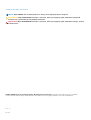 2
2
-
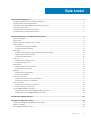 3
3
-
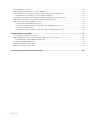 4
4
-
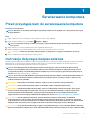 5
5
-
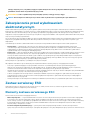 6
6
-
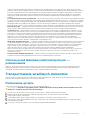 7
7
-
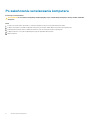 8
8
-
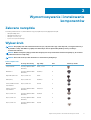 9
9
-
 10
10
-
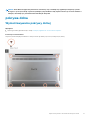 11
11
-
 12
12
-
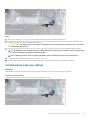 13
13
-
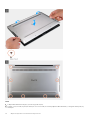 14
14
-
 15
15
-
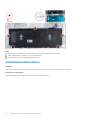 16
16
-
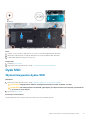 17
17
-
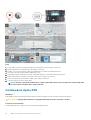 18
18
-
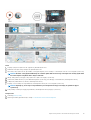 19
19
-
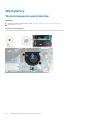 20
20
-
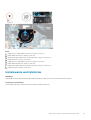 21
21
-
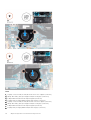 22
22
-
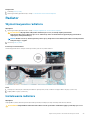 23
23
-
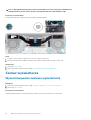 24
24
-
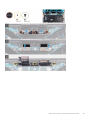 25
25
-
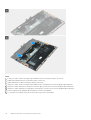 26
26
-
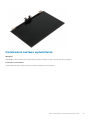 27
27
-
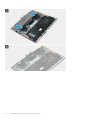 28
28
-
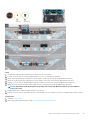 29
29
-
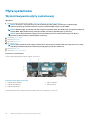 30
30
-
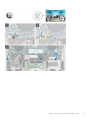 31
31
-
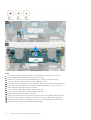 32
32
-
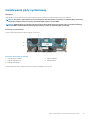 33
33
-
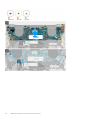 34
34
-
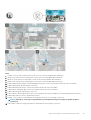 35
35
-
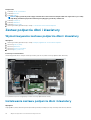 36
36
-
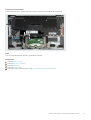 37
37
-
 38
38
-
 39
39
-
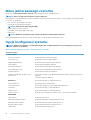 40
40
-
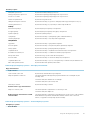 41
41
-
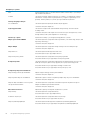 42
42
-
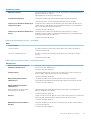 43
43
-
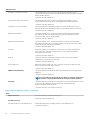 44
44
-
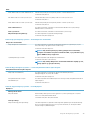 45
45
-
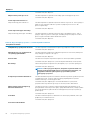 46
46
-
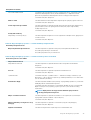 47
47
-
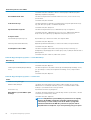 48
48
-
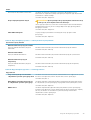 49
49
-
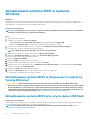 50
50
-
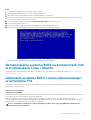 51
51
-
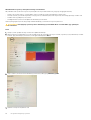 52
52
-
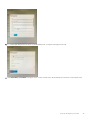 53
53
-
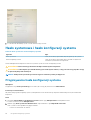 54
54
-
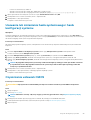 55
55
-
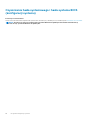 56
56
-
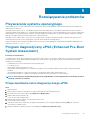 57
57
-
 58
58
-
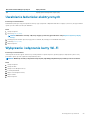 59
59
-
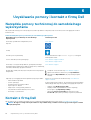 60
60
-
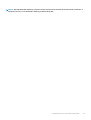 61
61
Powiązane dokumenty
-
Dell XPS 13 9380 Instrukcja obsługi
-
Dell XPS 13 7390 Instrukcja obsługi
-
Dell Inspiron 7791 2-in-1 Instrukcja obsługi
-
Dell Vostro 3582 Instrukcja obsługi
-
Dell Inspiron 5490 Instrukcja obsługi
-
Dell Inspiron 7590 Instrukcja obsługi
-
Dell Vostro 3490 Instrukcja obsługi
-
Dell Vostro 3590 Instrukcja obsługi
-
Dell Vostro 3581 instrukcja